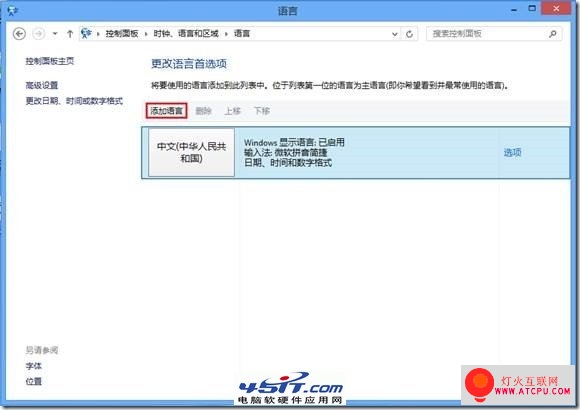萬盛學電腦網 >> Mac OS教程 >> 蘋果Leopard系統合並分區的兩大方法
蘋果Leopard系統合並分區的兩大方法
在電腦中將磁盤進行分區,可以讓我們更好的管理我們的電腦,不過一些用戶將磁盤分的太細化了,或者是分的區太小了,不夠我們使用,該如何將兩個分區合並在一起呢?現在就讓小編來教大家兩種合並分區的方法吧。
在Leopard上可以采用兩種方法來進行合區:1、磁盤工具(Disk Utility);2、diskutil的mergePartitions命令。
方法-磁盤工具:
1、用⌘鍵、shift和U鍵,或用Finder導引到實用工具(Utilities)文件夾,雙擊打開磁盤工具。
2、從左側的設備列表中點擊磁盤。注意:不要選擇磁盤下的宗卷。磁盤名稱是以磁盤品牌和型號以及磁盤容量來表示的。
3、從右側的操作面板上側,點擊”分區”(Partition)。如果你選的是宗卷,你將看不到分區這個標簽。

4、此時,該盤的所有分區圖示就會顯示在操作面板上。從該圖示上,點擊你要移棄的分區,然後點擊圖示左下方的”-”。該分區就會被刪除。注意:不要選擇最上方的區,因為分區只能占有緊接其後的磁盤空間,而不能占有分區前的空間。
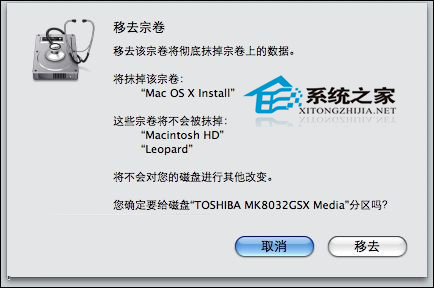
5、點擊”移去”,關掉提示。
6、從分區圖示上,向下拉動該分區右下角,使該分區盡可能占據刪區後所產生的空間。或者,在右側磁盤大小一欄輸入空間數值,並回車。
7、點擊右下角的”應用”(Apply)。
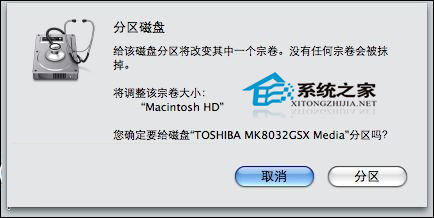
8、點擊”分區”,關掉提示。
上一頁12下一頁共2頁
9、待進度標尺走完以後,關掉磁盤工具,然後再重新將它打開,就應該從磁盤和宗卷列表上看到更改後的分區情況。如果不關磁盤工具,分區情況不能及時更新,如下圖。
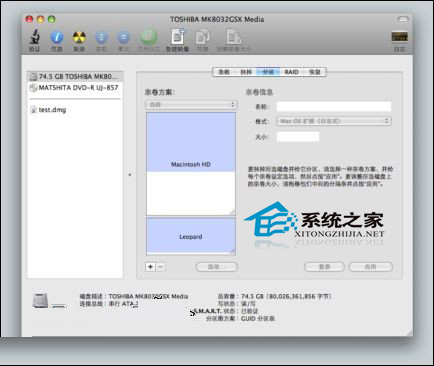
用diskutil mergePartitions 命令:
合區命令的基本格式如下:
diskutil mergePartitions [是否強制]格式 你的磁盤名 從設備 到設備
比如: 要將disk0s1和disk0s2合成一個Mac OS X擴展歸檔格式叫做”Leopard”的區,那麼可以輸入:
diskutil mergePartitions JHFS+ Leopard disk0s1 disk0s2 回車。
注意事項及合區策略:
1、如果用磁盤工具合區,不要刪除第一個分區,而是盡可能地刪除最後的分區,這是因為分區不能夠占據該區以前的空間。如果你有多個分區,可以先用磁盤工具修改分區尺寸,然後用磁盤工具的恢復功能,把後面的區克隆到前面的區,最後刪除最後的區,並合區。如果向上圖一樣,只刪除中間的區,合區後,設備號將出現跳躍,比如:如果最先的區為disk0s2, 第2個區為disk0s3,第3個為disk0s4,把前兩個區合並後,第一個還是disk0s2,最後一個還是disk0s4,而不是disk0s3。
2、如果mergePartitions命令,在合區後,原來第一個區的數據將保留,而其余所合的區的數據將丟失。如果采用強制(force)合區,或者原有的區的類型為不可修改大小,這樣所合的區原有數據將都丟失。
3、無論那種方法,都不可能保留所有區中的數據。
4、如果遇到以下錯誤,應該使用磁盤工具的急救(First Aid)標簽下的修理磁盤(Repair Disk)功能對磁盤和每個宗卷進行修理。

以上就是小編給大家介紹的合並磁盤分區的兩種方法,想要合並分區的用戶可以用這種方法解決自己的問題,當然,想要了解更多關於MAC的技巧,那就來系統之家看看吧。
上一頁12 下一頁共2頁Mac OS教程排行
操作系統推薦
相關文章
- 蘋果筆記本裝Win7系統的方法
- Win8開機提示Invalid partition table的解決方法
- Linux安裝使用Oracle出現亂碼怎麼辦?
- win8系統下ClearType還原默認設置的方法
- win7開機出現黑屏error 15:file not found的解決方法
- Win7出現Dpp Viewer Module停止工作的解決方法
- Win10 Mobile用戶怎麼退出預覽版升級正式版?
- 解決win8系統TrustedInstaller.exe進程占用過高的方法
- 怎麼關閉Win10 Mobile/PC個性化廣告教程
- win10mobile自帶office提示要訂閱office365怎麼辦
- win10 mobile自帶的office提示需要訂閱office365怎麼回事